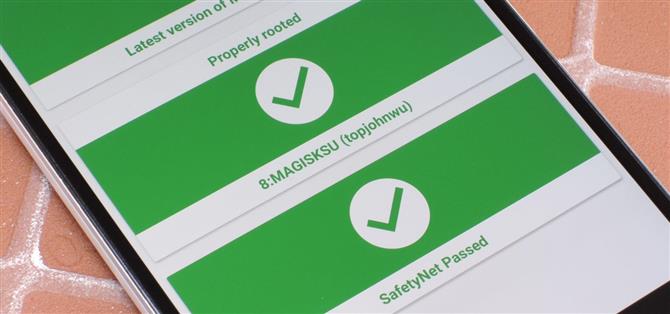Det blir bare vanskeligere å nyte alle fordelene med rot uten å ofre funksjoner.
Faktum i saken er at hvis du endrer noe på systempartisjonen din ved hjelp av rot, vil SafetyNet reise.
Men heldigvis er det fortsatt måter å omgå SafetyNet.
Krav
- TWRP-gjenoppretting installert
- enhet rotfestet ved hjelp av systemløs SuperSU
- «Ukjente kilder » aktivert
En kommentar om piksel enheter
Før du begynner, forstå at denne metoden ikke fungerer på Googles nye Pixel og Pixel XL flaggskip.
Hvis du bruker en Pixel eller Pixel XL, og fortsatt vil få disse funksjonene, har du lykke til.
Trinn 1: Avinstaller Xposed (hvis du har det)
Først må du fjerne Xposed Framework hvis du for øyeblikket har installert det – men ikke bekymre deg, det er en systemløs versjon av Xposed som du kan installere gjennom Magisk senere.
Så hør til rammeseksjonen i installasjonsprogrammet for Xposed, og klikk på «Uninstaller » -knappen, og velg deretter «Uninstall » i popup-vinduet.



Trinn 2: Tilbakestill eventuelle andre systemmoduler
Hvis du tidligere brukte rot til å endre filer på systempartisjonen, vil SafetyNet fortsette å bli utløst til du returnerer disse endringene.
Hvis du ikke har holdt oversikt over alle endringene du har gjort på systempartisjonen din ved hjelp av rot, ville det være best å blinke opp lagersystembildet for den aktuelle telefonen ved hjelp av Fastboot.
Hvis telefonen din ikke støtter Fastboot-blinking, eller hvis bildesystembildet ditt ikke er tilgjengelig for nedlasting, må du kanskje gjenopprette firmware på lageret ditt (men igjen, bare hvis du har brukt rot til å uendret endre noe på systemet ditt
Trinn 3: Unroot i SuperSU & Restore Stock Boot Image
Først åpner du SuperSU-appen og leder til fanen Innstillinger, deretter ruller du ned og velger alternativet «Full unroot «.



Trinn 4: Last ned Boot Image Signer (noen telefoner)
Hvis enheten din mottok sikkerhetsoppdateringene i mai 2017 som endret Android Verified Boot-prosessen, er det en ekstra ZIP du trenger å blinke rett etter installasjon av Magisk.
Så hvis telefonen din påvirkes av disse endringene, sørg for å ta denne ZIP-en og lagre den på SD-kortet eller internt lagringsplass.
Trinn 5: Last ned Magisk ZIP
Deretter installerer du Magisk Manager-appen.
Merk: Hvis du tidligere installerte Magisk gjennom Magisk Manager-appen ved hjelp av SuperSU, må du fortsatt laste ned den blinkbare ZIP på dette punktet.


Trinn 6: Flash Magisk i TWRP
På dette tidspunktet er du klar til å blinke Magisk, men det er alltid en god ide å lage en fullstendig NANDroid-sikkerhetskopiering før du blinker noe, så sørg for å ta vare på det.
Deretter klikker du på «Install » knappen i TWRPs hovedmeny.



Trinn 7: Juster Magisk Innstillinger og Kjør SafetyNet Check
Når du får sikkerhetskopiering, gå videre og åpne Magisk Manager-appen, og hør deretter til innstillingsmenyen fra navigasjonspanelet.



Trinn 8: Fjern data i Play-butikken App
På dette punktet er den eneste hindringen som er igjen for å rydde, enhetens Play Store-sertifisering.
For å fikse dette problemet, gå til Apps-menyen i Innstillinger og velg Google Play Store.



På dette tidspunktet er du fri til å laste ned og bruke programmer som Netflix, Android Pay og Pokémon GO, fordi SafetyNet passerte og enheten din er Google Play-sertifisert – selv om du er rotfestet.
Trinn 9: Bytt ut gamle rottefunksjoner med systemløse mod
Hvis du vil få Xposed tilbake, kan du laste ned en systemløs versjon fra nedlastingsseksjonen i Magisk Manager-appen (men merk at moduler som endrer systemfiler, vil fremdeles reise SafetyNet).
Fortsett, du må unngå rotenapper som endrer systempartisjonen din på noen måte.
Så virkelig, Magisk \ ‘s systemløse grensesnitt tilbyr det beste fra begge verdener – root-tweaks med SafetyNet intakt.
Hvorfor valgte du å bytte fra SuperSU til MagiskSU?